В этом руководстве я покажу вам, как эффективно использовать Microsoft Copilot в Outlook, чтобы быстрее писать и отвечать на электронные письма. Если вы проводите много времени на написание и ответы на электронные письма, то вы обнаружите, что Copilot является крайне полезным инструментом, который сэкономит вам много работы. Давайте посмотрим, как вы можете использовать это полезную функцию, чтобы увеличить свою продуктивность.
Главные выводы
- Microsoft Copilot можно использовать в Outlook для быстрого написания и ответов на электронные письма.
- Вы можете использовать Copilot для написания личных сообщений или оптимизации формальных электронных писем.
- Эта функция позволяет вам как создавать черновики, так и анализировать и улучшать существующие электронные письма.
Пошаговое руководство
Начните с открытия Microsoft Outlook. Copilot хорошо скрыт, поэтому вам придется немного покопаться. Вы найдете его, открыв электронное письмо или создав новое.
После открытия электронного письма вы можете нажать на Copilot, чтобы быстро получить сводку по электронному письму. Это поможет вам значительно быстрее уловить основное содержание электронного письма и таким образом сэкономить время.
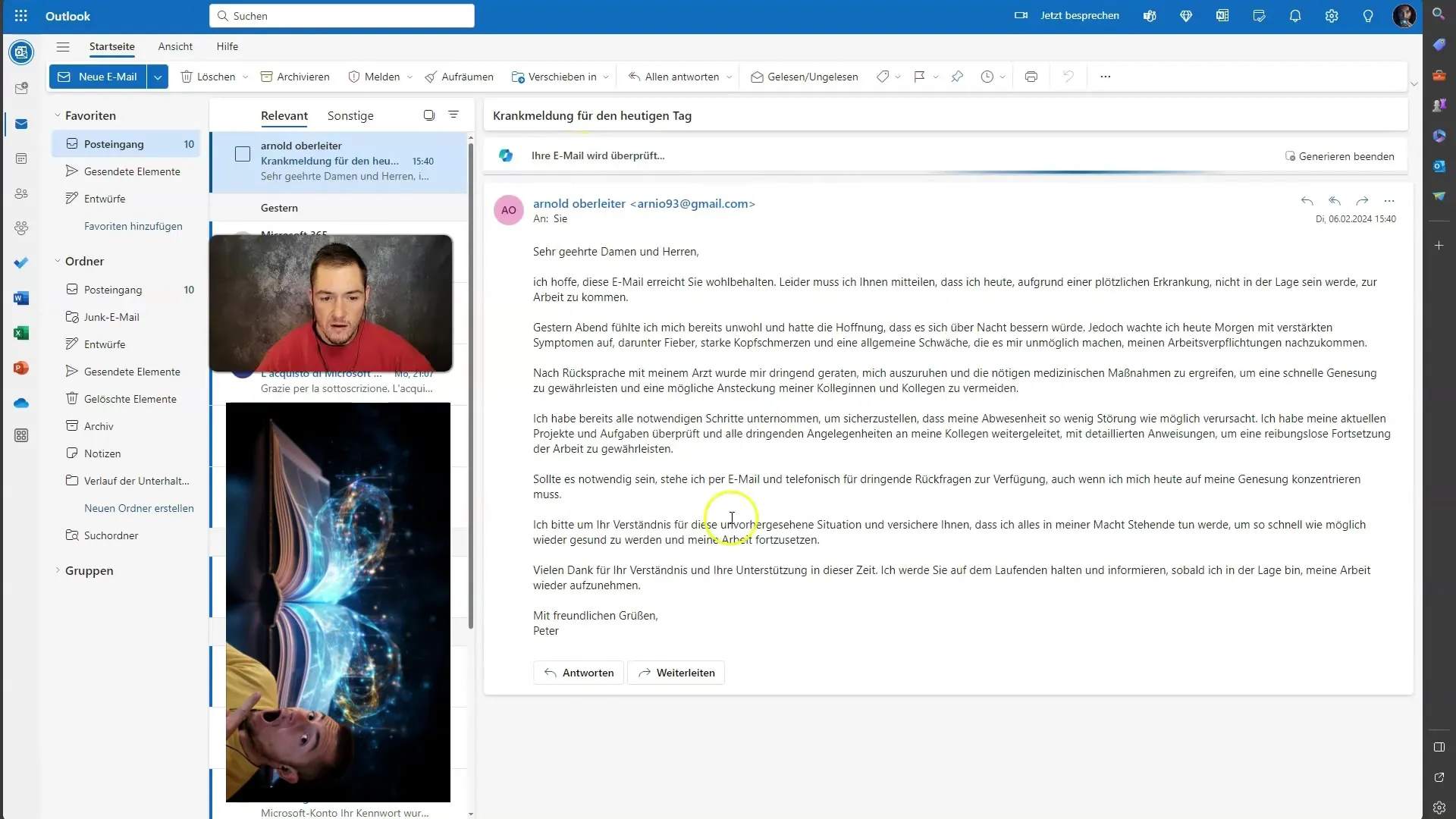
Если вы хотите ответить на письмо, Copilot также придет вам на помощь. Вы можете настроить черновик и, например, сформулировать ответ, содержащий больше информации, чем просто "Хорошо".
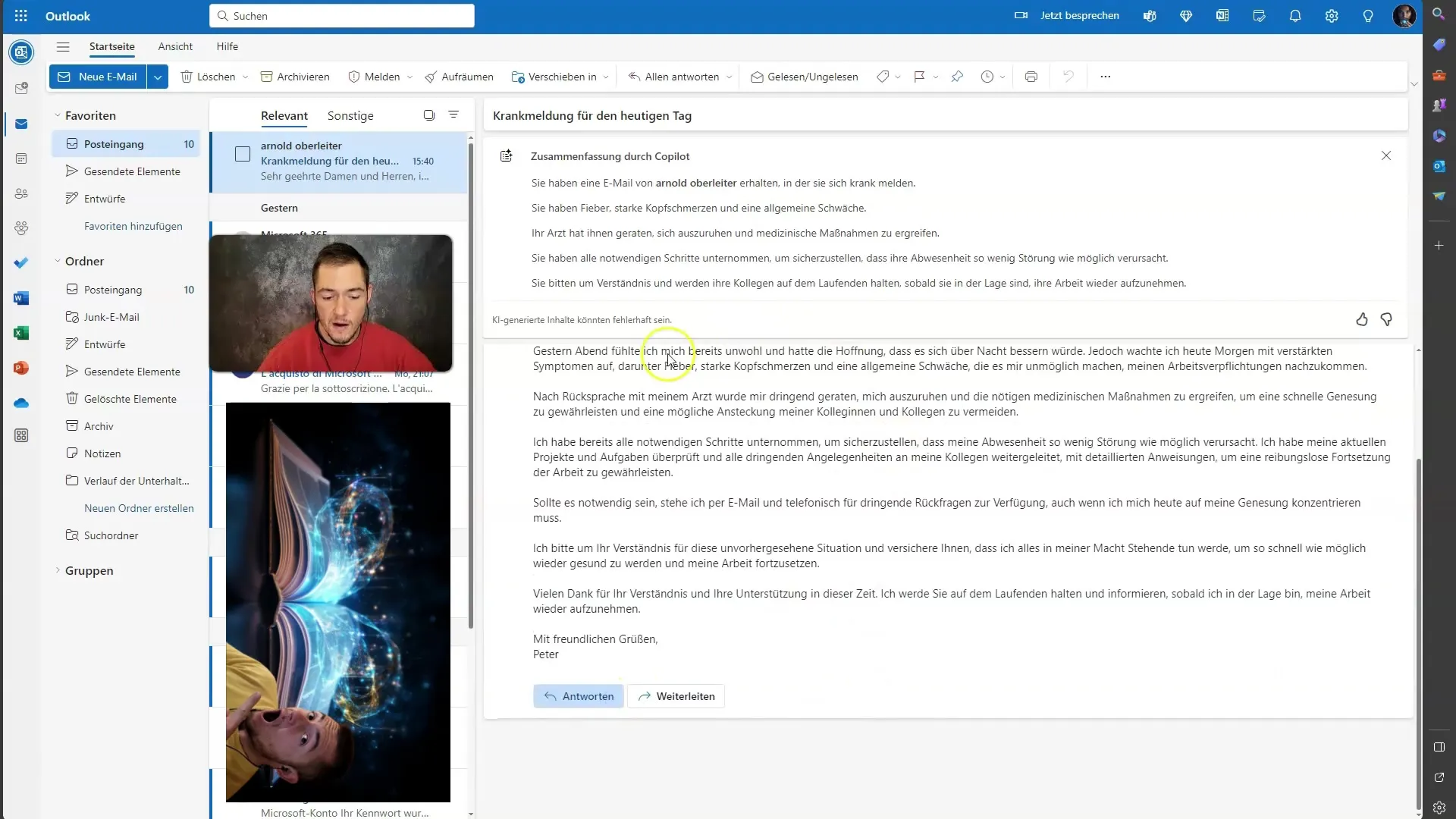
Чтобы получить личный ответ, укажите, что вы хотите сказать. Например, вы можете просто ввести "Выздоравливай" и получите полный черновик ответа, который будет вежливым и уважительным.
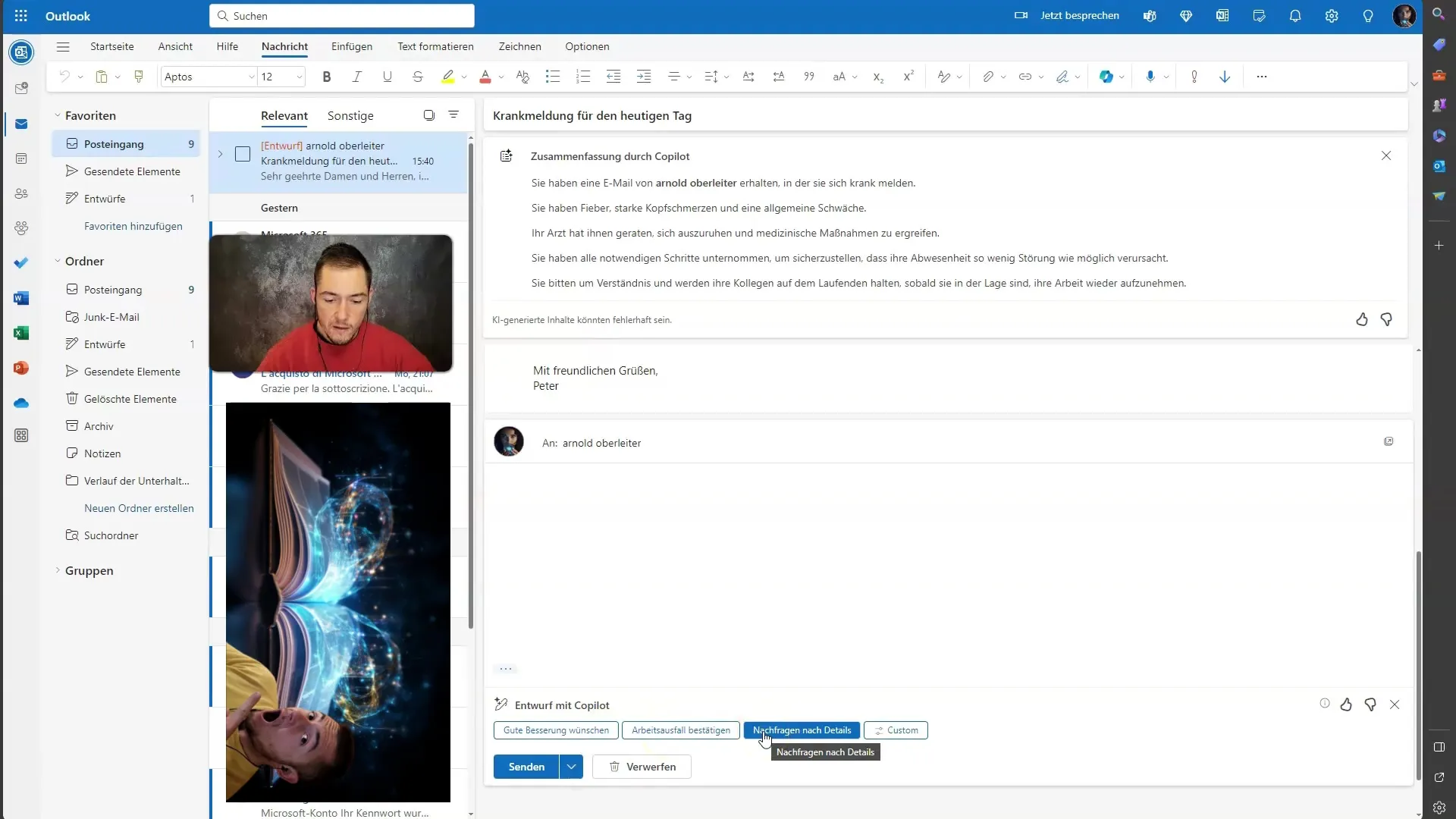
Если вы не удовлетворены сгенерированным текстом, вы можете его отклонить или сгенерировать заново, чтобы ответ был сформулирован более стильно и соответственно.
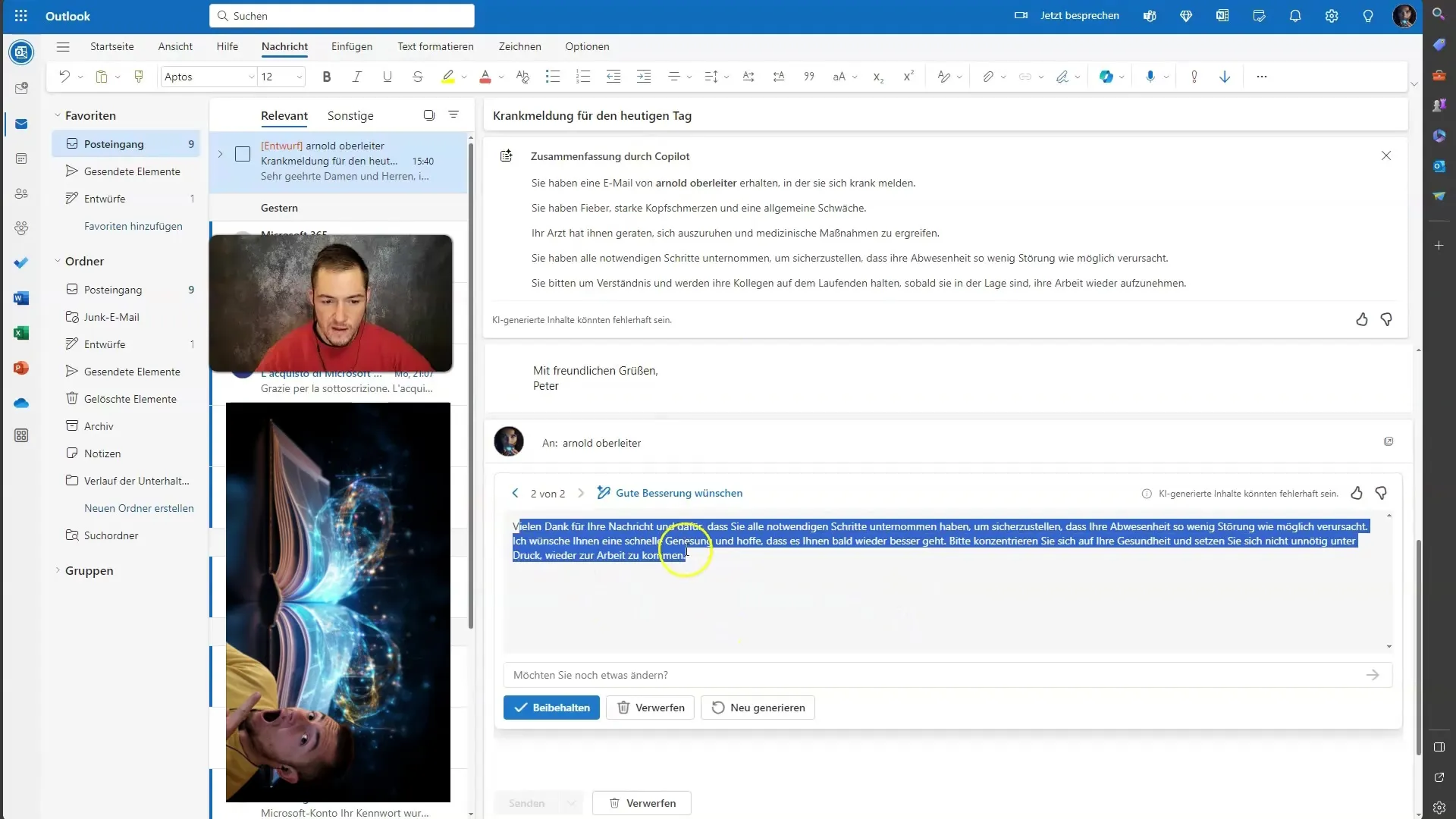
При создании нового письма просто нажмите "Новое письмо". В этом новом окне вы можете указать адресатов и тему. Вы также можете использовать Copilot здесь для создания черновика.
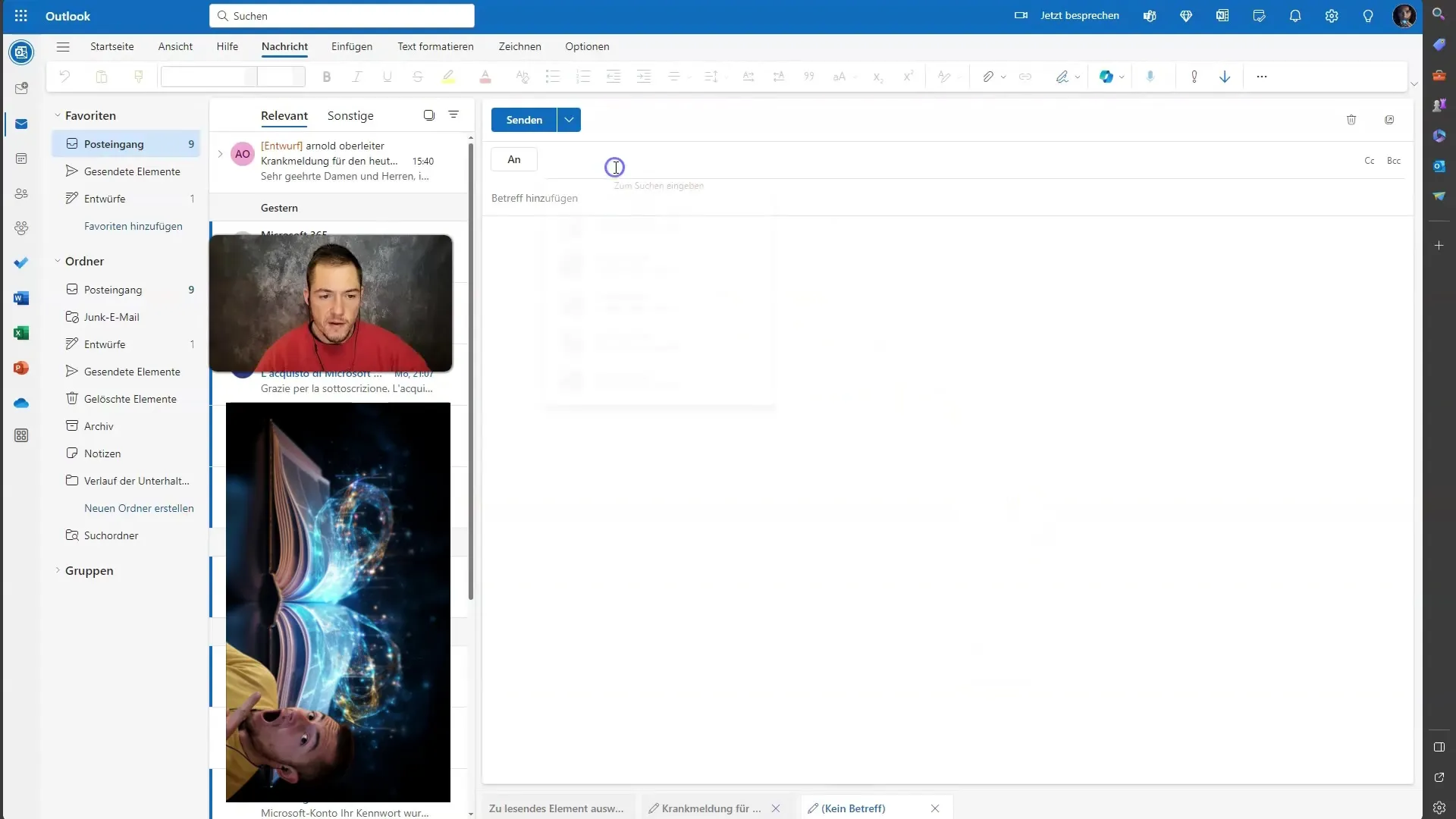
Copilot предложит вам различные варианты для создания письма. Вы можете сразу указать, о чем вы хотите, и Copilot создаст соответствующий черновик.
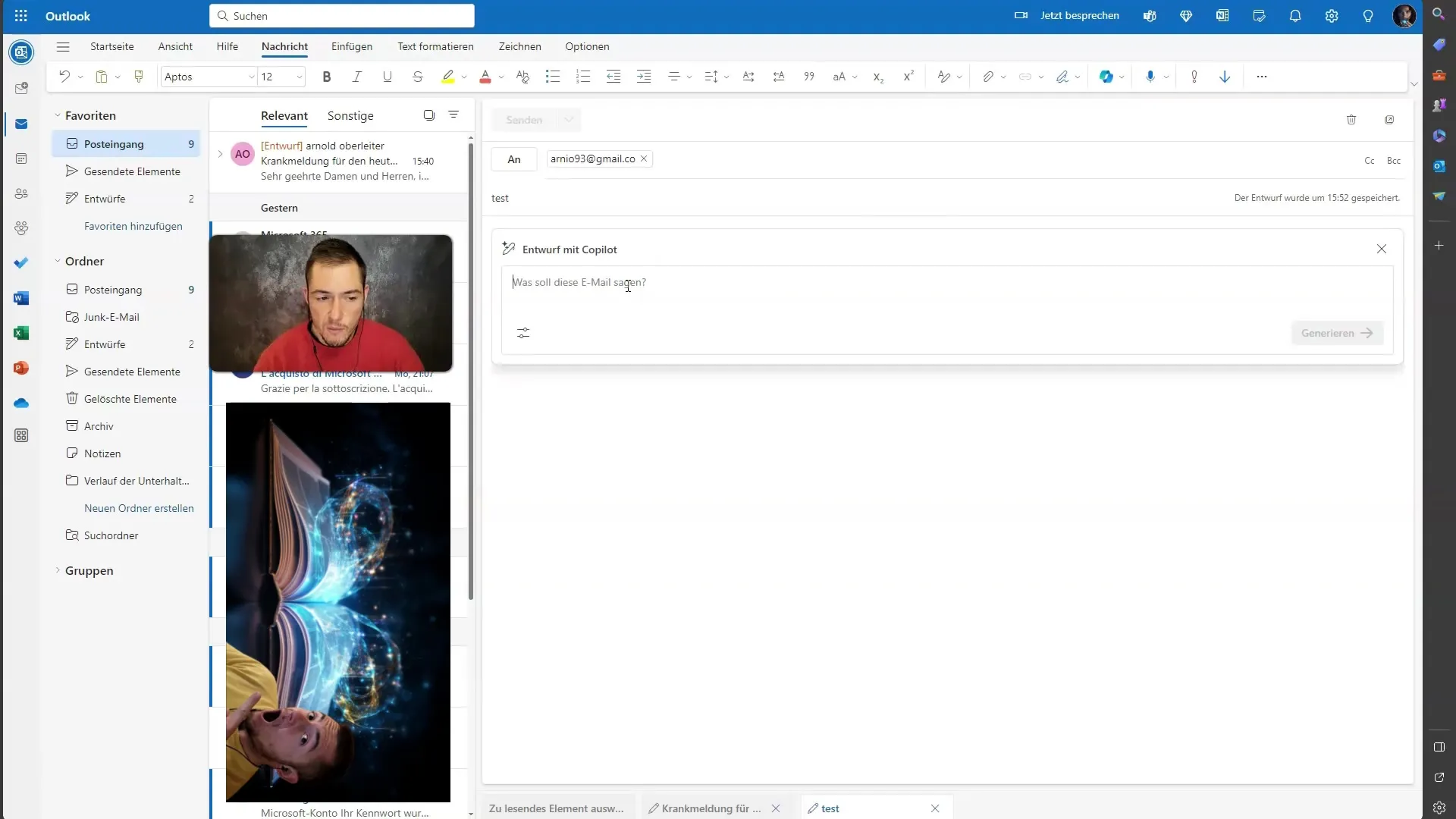
Сгенерированное письмо будет иметь обычную структуру. Вы можете его изменить и решить, оставить его таким же или продолжить его доработку.
Еще один полезный аспект - это коучинг от Copilot. Нажмите на опцию коучинга и получите советы, как сделать свои письма более ясными и уважительными.
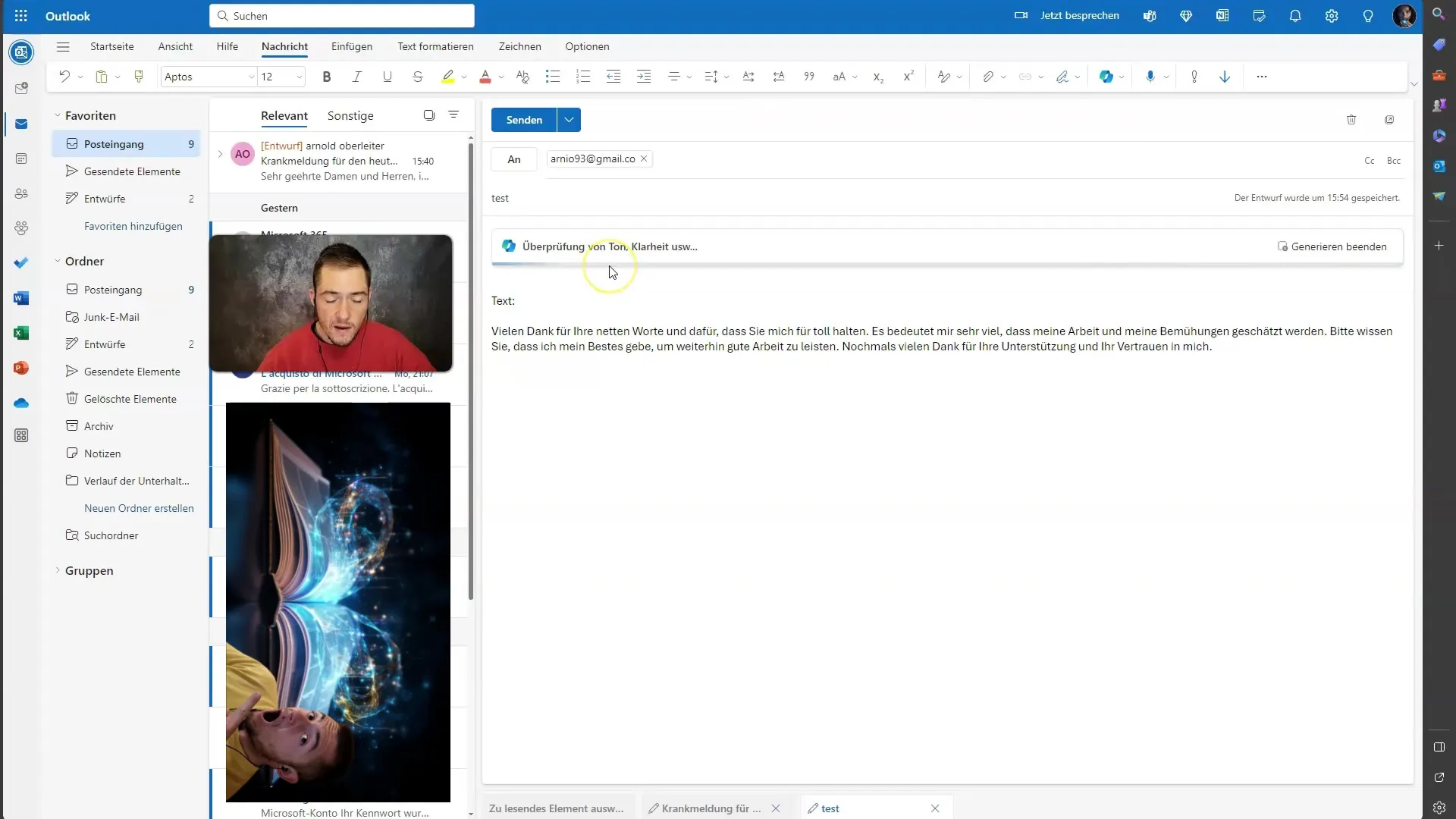
Copilot проверит письмо на различные аспекты, такие как стиль и ясность, и предложит вам ценные варианты обратной связи, чтобы улучшить ваше деловое общение.
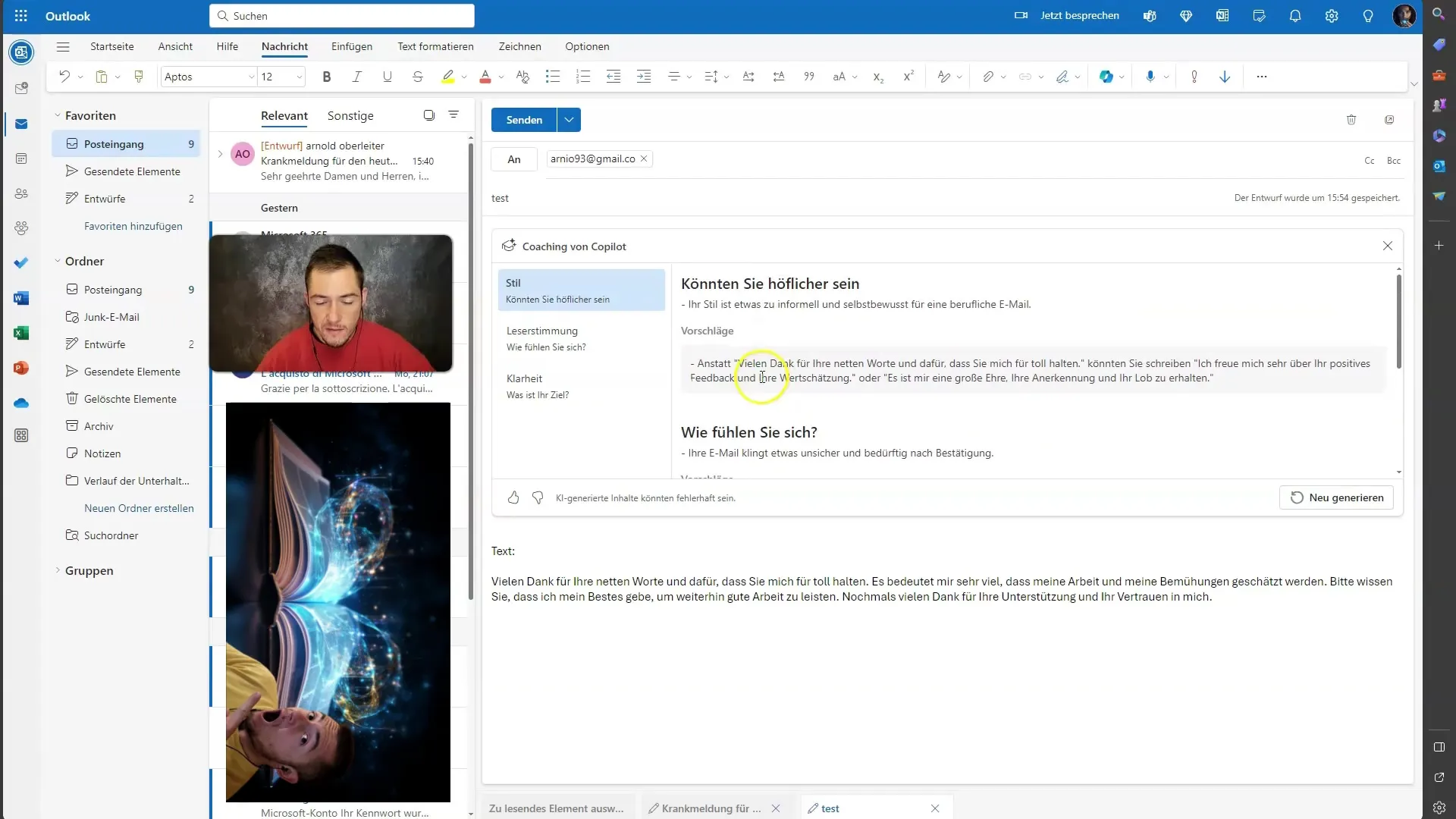
Вы можете ознакомиться со всеми предложенными изменениями и выяснить, что можно изменить в своем письме, чтобы произвести более профессиональное впечатление.
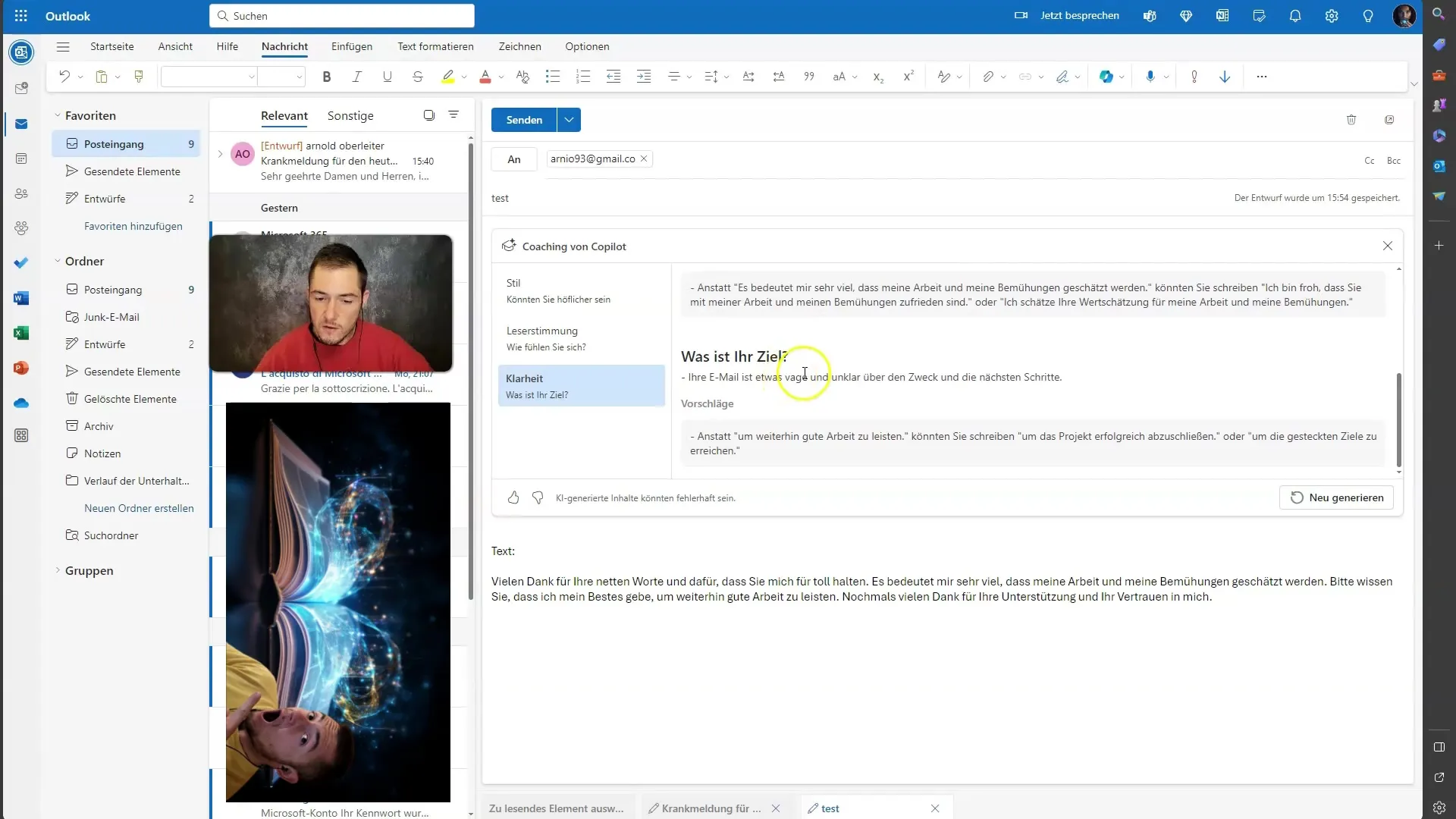
В заключение, вы можете использовать копилот, чтобы повысить свою эффективность в обращении с электронными письмами. Независимо от того, пишете ли вы новое письмо или отвечаете на существующее, копилот поможет вам оптимально распорядиться временем и упростит письменное общение.
Резюме
В этом руководстве вы узнали, как использовать Microsoft Copilot в Outlook для ускорения и оптимизации вашего электронного общения. С помощью Copilot вы сможете экономить время как на новых письмах, так и на ответах на существующие сообщения, а также оптимизировать ваш стиль письма.
Часто задаваемые вопросы
Как начать использовать Microsoft Copilot в Outlook?Просто нажмите на электронное письмо или создайте новое письмо и найдите значок Copilot.
Как копилот может помочь мне в ответе на электронные письма?Copilot предлагает варианты ответов и может генерировать черновики, которые вы можете настроить.
Могу ли я изменить текст копилота?Да, вы можете отредактировать, отклонить или сгенерировать новый текст.
Получает ли копилот персональную информацию из моих электронных писем?Microsoft обещает, что персональные данные не будут передаваться за пределы платформы.
Безопасно ли использование копилота?Да, Microsoft заверила, что копилот безопасен и данные не передаются третьим лицам.


